在Windows11电脑中,大家可以根据自己的喜好设置系统主题。现在,有用户想修改一下自己Windows11电脑当前的主题颜色,但是不知道如何进行修改?接下来小编分享Windows11系统主题颜色修改方法步骤,帮助用户们轻松完成系统主题颜色的修改。
Windows11系统主题颜色修改方法:
1. 点击桌面的开始菜单,找到并打开Settings设置按钮。
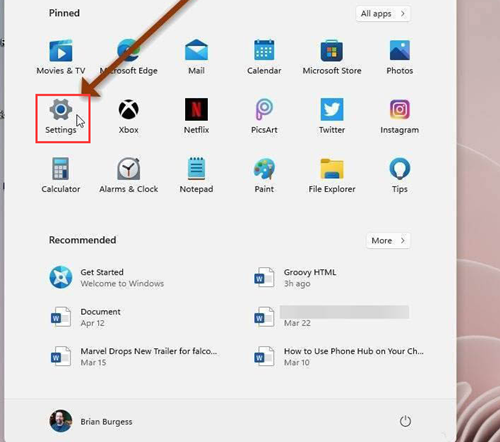
2. 在页面左侧点击Personalization个性化按钮,单机打开Colors颜色选项卡。
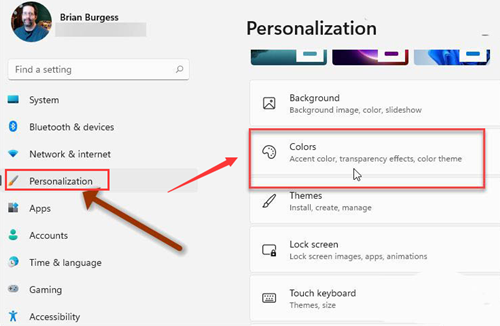
3. 在选择颜色栏目中点击更改Dark选项,并保存设置即可开启黑暗模式。
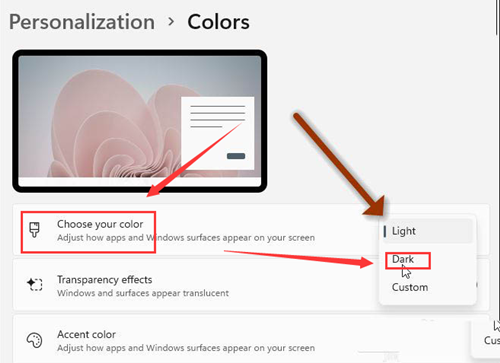
以上就是系统之家小编为你带来的关于“Windows11系统主题颜色修改方法”的全部内容了,希望可以解决你的问题,感谢您的阅读,更多精彩内容请关注系统之家官网。